window7没有图像设备怎么办 win7设备管理器里没有图像设备怎么解决
更新时间:2021-07-13 15:46:49作者:zhong
在电脑上,我们会常常遇到一些奇奇怪怪的问题,最近就有win7用户遇到了设备管理器里面是没有图像设备的,就是相机驱动没了,那么win7设备管理器里没有图像设备怎么呢,下面小编给大家分享win7没有图像设备的解决方法。
推荐系统:win7极限精简版iso镜像
解决方法:
设备管理器扫描检测硬件改动:
1、在我们的电脑上右键计算机,选择设备管理器。
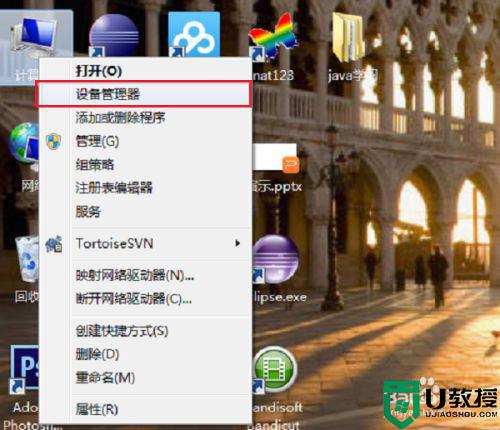
2、进去设备管理器之后,鼠标点击在计算机名称上,选择操作。
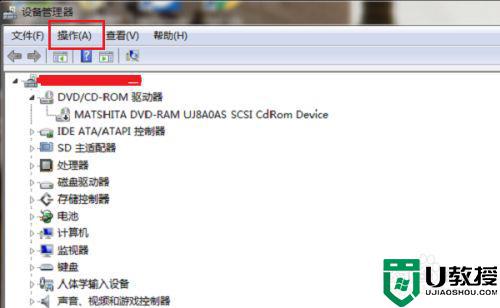
3、点击操作之后,选择扫描检测硬件改动,系统会自动重新加载设备。
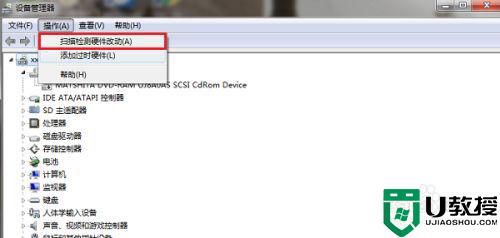
4、我们重启一下电脑,查看设备管理器里面是否已经出现图像设备。
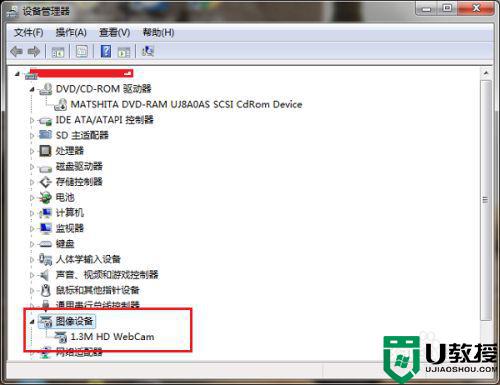
更新图像设备驱动程序:
1、在我们的电脑上百度搜索如下图所示,点击进行下载。
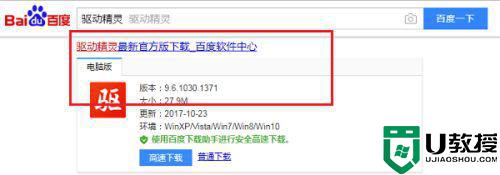
2、下载安装完成之后,打开软件点击立即检测。
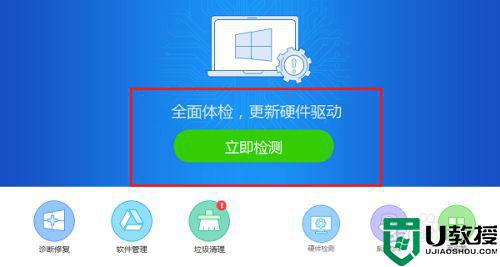
3、进去检测界面之后,点击驱动管理,这里如果有驱动异常的话,会自动检测出来,重新下载安装图像设备驱动程序。
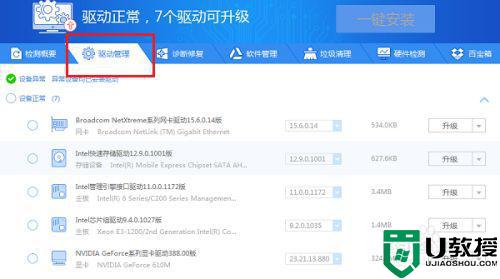
4、我们可以看到再打开设备管理器,笔记本已经有了图像设备了。
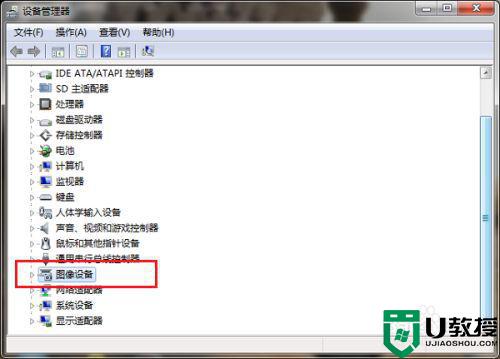
以上就是win7没有图像设备的解决方法,同样在设备管理器中没有图像设备的,可以按上面的方法来进行解决。
window7没有图像设备怎么办 win7设备管理器里没有图像设备怎么解决相关教程
- win7设备管理器里面没有蓝牙怎么办 win7设备管理器里面没有蓝牙模块解决方法
- win7设备管理器里面没有端口怎么办 win7系统设备管理器没有端口解决方法
- win7设备管理器没有声卡怎么办 win7设备管理器没有看到网卡如何解决
- win7设备管理器中没有端口怎么办 win7设备管理器无端口解决方法
- win7设备管理器没有网络适配器怎么去解决?
- win7播放设备里没有蓝牙耳机怎么办 win7蓝牙耳机播放设备里面没有处理方法
- Win7设备管理器发现有未知设备怎么办?
- win7设备管理器空的怎么办 win7设备管理器空白处理方法
- windows7电脑中设备管理器有未知设备怎么处理
- 为什么iphone设备连接win7电脑没有反应 iphone设备连接win7电脑没有反应的解决方法
- Win11怎么用U盘安装 Win11系统U盘安装教程
- Win10如何删除登录账号 Win10删除登录账号的方法
- win7系统分区教程
- win7共享打印机用户名和密码每次都要输入怎么办
- Win7连接不上网络错误代码651
- Win7防火墙提示“错误3:系统找不到指定路径”的解决措施
热门推荐
win7系统教程推荐
- 1 win7电脑定时开机怎么设置 win7系统设置定时开机方法
- 2 win7玩魔兽争霸3提示内存不足解决方法
- 3 最新可用的win7专业版激活码 win7专业版永久激活码合集2022
- 4 星际争霸win7全屏设置方法 星际争霸如何全屏win7
- 5 星际争霸win7打不开怎么回事 win7星际争霸无法启动如何处理
- 6 win7电脑截屏的快捷键是什么 win7电脑怎样截屏快捷键
- 7 win7怎么更改屏幕亮度 win7改屏幕亮度设置方法
- 8 win7管理员账户被停用怎么办 win7管理员账户被停用如何解决
- 9 win7如何清理c盘空间不影响系统 win7怎么清理c盘空间而不影响正常使用
- 10 win7显示内存不足怎么解决 win7经常显示内存不足怎么办

